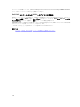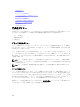Users Guide
マウスとキーボードがリセットされたというメッセージが表示されます。
5. をクリックしてメッセージボックスを閉じます。
スキャンモードのキャンセル
スキャンモードをキャンセルするには、次の手順を実行します。
1. OSCAR が開いており、メイン ダイアログボックスが表示されている場合は、リストからサーバーを選
択します。
または
OSCAR が開いていない場合は、マウスを動かすか、キーボードで任意のキーを押します。
メイン ダイアログボックスが表示されます。リスト内のサーバーを選択します。
2. コマンド をクリックします。
コマンド ダイアログボックスが表示されます。
3. スキャン有効 オプションをクリアして、OK をクリックします。
サーバーへのブロードキャスト
システム内の複数のサーバーを同時に制御して、選択されたすべてのサーバーが同じ入力を受け取ることを
確実にすることができます。キー入力および / またはマウスの動作を個別にブロードキャストすることも選
択できます。
• キー入力のブロードキャスト:キー入力を使用する場合、キー入力が同じであると解釈されるためには、
ブロードキャストを受信するすべてのサーバーでキーボードの状況が同じであることが必要です。つま
り、<Caps Lock> と <Num Lock> のモードがすべてのキーボードで同じである必要があります。iKVM
は選択したサーバーにキー入力を同時に送信しようとしますが、一部のサーバーの抑制によって伝送が遅
延する場合があります。
• マウス動作のブロードキャスト:マウスが正確に機能するには、すべてのサーバーのマウスドライバ、デ
スクトップ(同じアイコンの配置など)、およびビデオ解像度が同じであることが必要です。また、マウ
スがすべての画面で同じ場所にある必要もあります。なければなりません。これらの条件を満たすこと
は難しいため、複数のサーバーにマウスの動作をブロードキャストすると、予測不能な結果が生じること
があります。
メモ: 最大 16 のサーバーに対して同時にブロードキャストすることができます。
サーバーにブロードキャストするには、次の手順を実行します。
1. <Print Screen> を押します。
メイン ダイアログボックスが表示されます。
2. セットアップ、ブロードキャスト の順にクリックします。
ブロードキャスト ダイアログボックスが表示されます。
3. チェックボックスをオンにして、ブロードキャストコマンドを受信するサーバーのマウスやキーボード
を有効にします。
または
上下の矢印を押して、目的のサーバーまでカーソルを移動します。次に <Alt><K> を押してキーボードの
チェックボックスを選択、および
/ または <Alt><M> を押してマウスのチェックボックスを選択します。
追加サーバーにこの手順を繰り返します。
4. OK を押して設定を保存し、セットアップ ダイアログボックスに戻ります。
5. をクリック、または <Escape> を押して、メイン ダイアログボックスに戻ります。
224